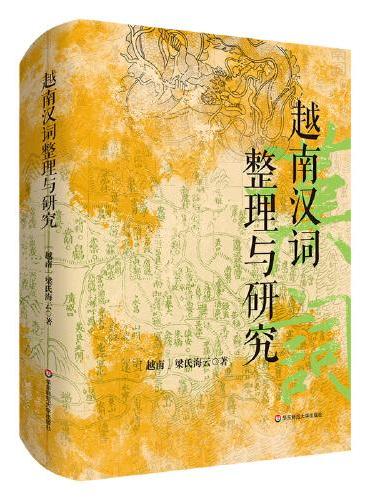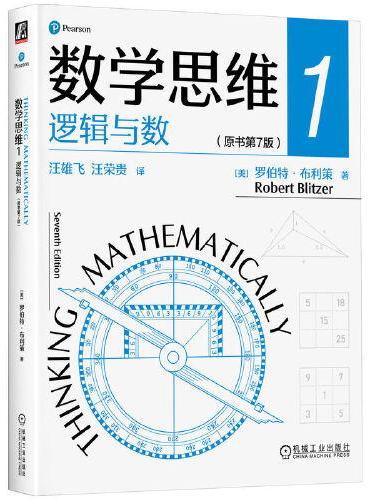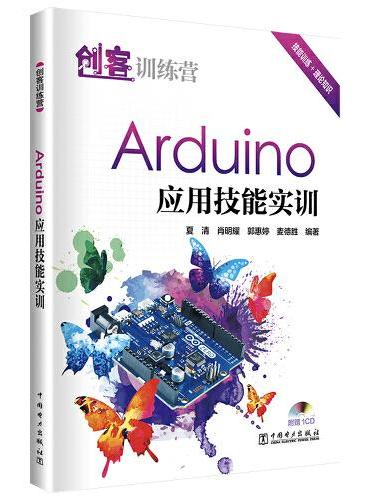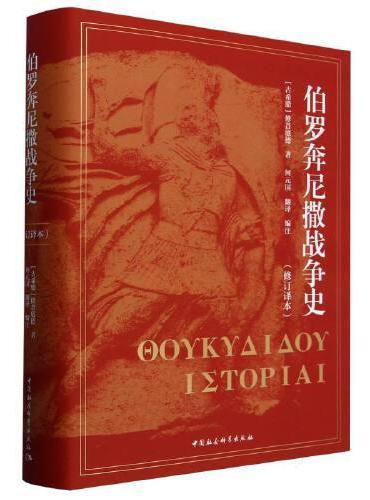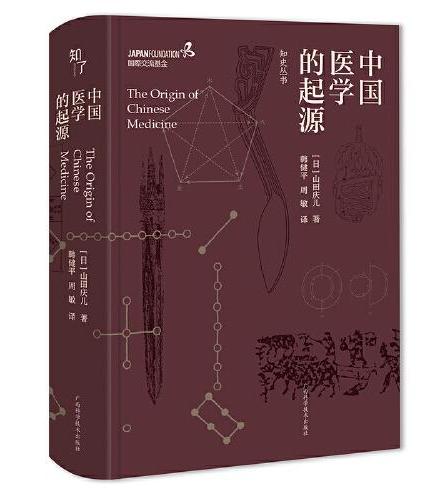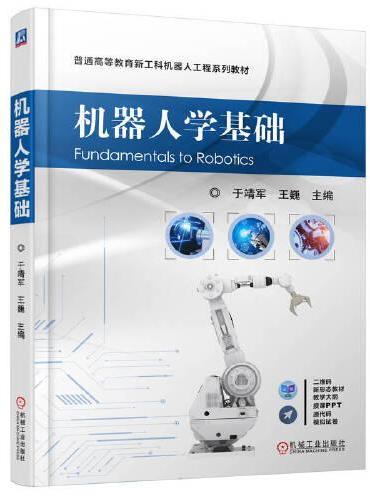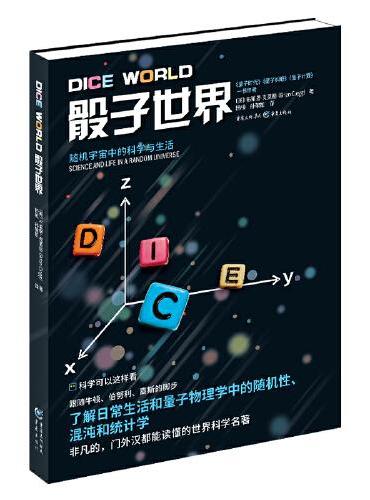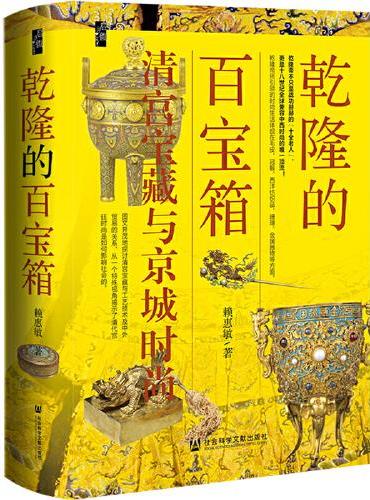新書推薦:
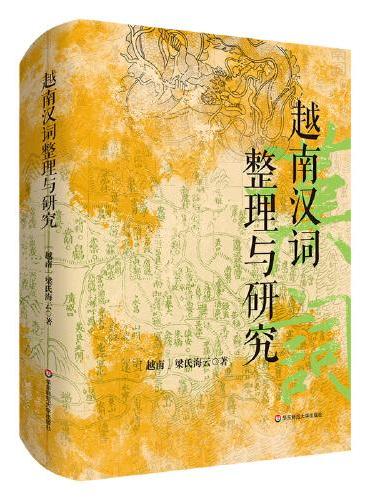
《
越南汉词整理与研究
》
售價:HK$
112.7
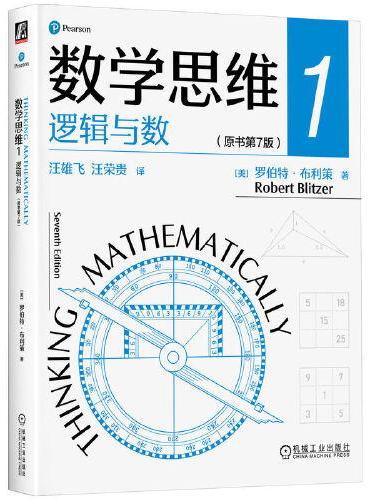
《
数学思维1: 逻辑与数(原书第7版)
》
售價:HK$
113.9
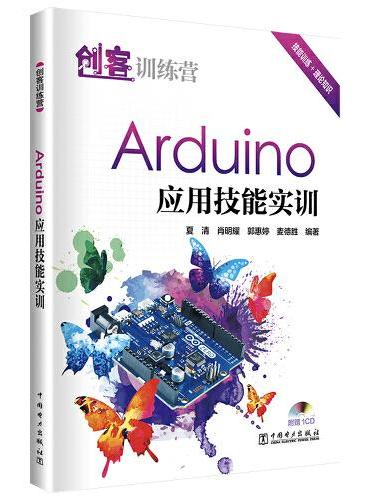
《
创客训练营 Arduino 应用技能实训
》
售價:HK$
67.9
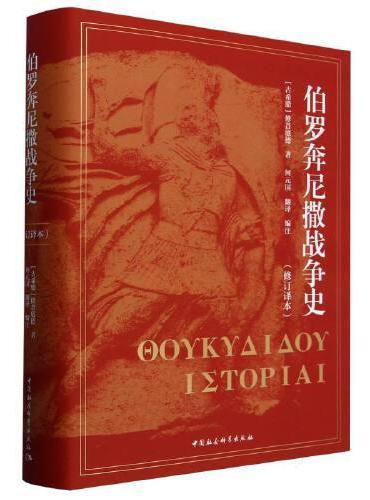
《
伯罗奔尼撒战争史(修订译本)
》
售價:HK$
205.9
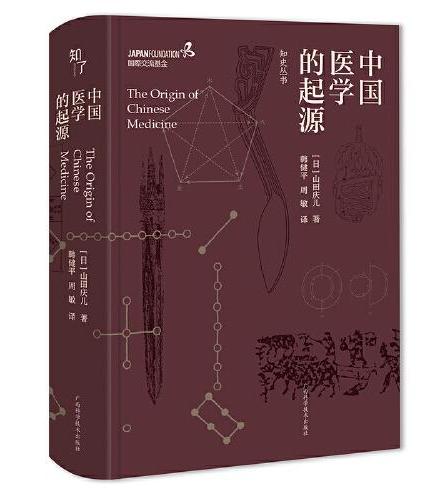
《
中国医学的起源(知史丛书)
》
售價:HK$
227.7
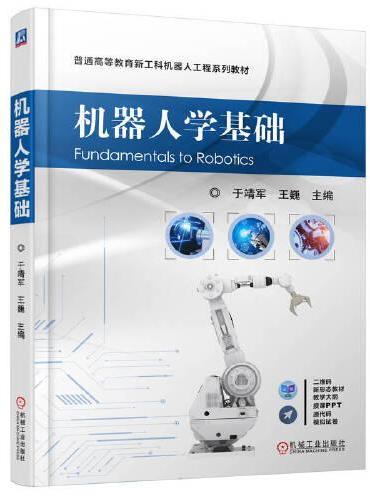
《
机器人学基础 于靖军 王巍
》
售價:HK$
86.3
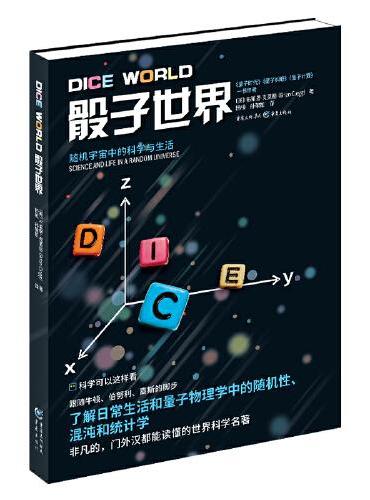
《
骰子世界
》
售價:HK$
57.3
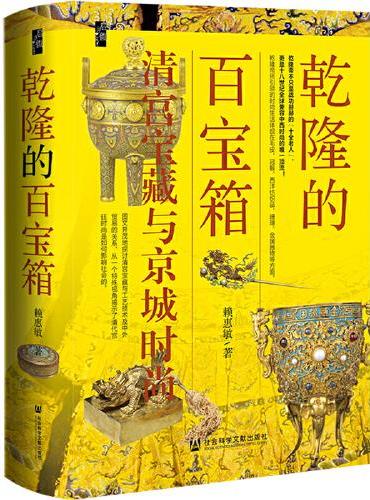
《
乾隆的百宝箱:清宫宝藏与京城时尚
》
售價:HK$
135.7
|
| 編輯推薦: |
曾经辉煌的windows XP已经退出历史舞台;br
vista 和win7也只是昙花一现;br
windows8是微软汇聚技术力量和心血的产物,将会席卷整个电子市场!br
这本《Windows 8使用详解》是您的最佳选择br
《Windows 8使用详解》语言生动、表述简单、易于理解!更是以图文并茂的方式带你认识和了解win8,并让你快速上手,让失去XP的你找到新的伙伴br
|
| 內容簡介: |
本书从实用的角度出发,详细介绍了Windows
8各方面的知识点,内容涉及系统安装和配置、软硬件安装和设置、账户管理、局域网组建和互联网应用、系统优化和备份、系统安全与管理、系统故障排除等热点内容。
本书内容丰富、通俗易懂,并且结构清晰,既有基础知识,又有各种高级知识和大量技巧,是Windows
8用户必备的参考书。适合Windows 8初、中级用户阅读,对读者熟练使用Windows
8并深入了解和掌握高级使用技巧也非常有帮助。
本书既可以作为大中专院校计算机专业系统管理类教材,又可以作为电脑爱好者系统学习Windows 8技术的参考书。
|
| 目錄:
|
第1章 Windows 8系统安装和体验
1.1 Windows 8概述
1.1.1 Windows 8版本
1.1.2 Windows 8硬件需求
1.1.3 Windows 8安装准备
1.2 Windows 8系统安装
1.2.1 光驱安装
1.2.2 虚拟光驱安装
1.2.3 U盘安装
1.2.4 激活Windows 8
1.2.5 配置启动选项
1.3 Windows 8功能特色
1.3.1 Metro风格界面
1.3.2 SkyDrive云存储
1.3.3 取消“开始”菜单
1.3.4 Ribbon管理界面
1.3.5 强大的搜索功能
1.3.6 多媒体支持能力
1.4 玩转“开始”屏幕
1.4.1 切换“开始”屏幕与桌面
1.4.2 查看所有程序
1.4.3 改变屏幕图标大小
1.4.4 重命名图标组
1.4.5 删除和添加图标
1.5 正确关闭计算机
1.5.1 注销计算机
1.5.2 锁定计算机
1.5.3 关闭计算机
第2章 Windows 8基础操作
2.1 认识Windows 8桌面
2.1.1 认识桌面图标
2.1.2 显示系统图标
2.1.3 查看图标
2.1.4 排列图标
2.1.5 创建桌面图标
2.1.6 图标的重命名与删除
2.2 操作任务栏
2.2.1 程序锁定到任务栏
2.2.2 固定最近使用文档
2.2.3 通知区域
2.2.4 操作中心
2.2.5 音量控制按钮
2.2.6 语言栏
2.2.7 日期指示器
2.2.8 设置任务栏属性
2.3 Windows 8窗口操作
2.3.1 打开窗口
2.3.2 最大化、最小化和恢复窗口
2.3.3 移动窗口
2.3.4 改变窗口大小
2.3.5 切换窗口
2.3.6 关闭窗口
2.3.7 层叠窗口
2.3.8 堆叠显示窗口
2.4 Windows 8功能区基础
2.4.1 功能区管理界面
2.4.2 使用快捷菜单
2.5 Windows桌面小工具
2.5.1 添加和移动小工具
2.5.2 设置小工具属性两例
第3章 Windows 8资源管理
3.1 文件管理基础
3.1.1 认识文件和文件夹
3.1.2 认识文件名与扩展名
3.1.3 常见文件类型
3.2 文件和文件夹的基本操作
3.2.1 创建文件(夹)
3.2.2 选择文件(夹)
3.2.3 复制文件(夹)
3.2.4 移动文件(夹)
3.2.5 删除文件(夹)
3.2.6 恢复误删除文件
3.3 回收站的管理
3.3.1 从回收站恢复文件
3.3.2 清空回收站
3.3.3 设置回收站
3.4 资源管理器
3.4.1 启动资源管理器
3.4.2 地址栏按钮
3.4.3 动态图标
3.4.4 预览窗格
3.4.5 文件显示与隐藏
3.4.6 文件排序
3.5 资源搜索
3.5.1 方便快捷的搜索框
3.5.2 更改搜索位置
3.5.3 设置搜索类型
3.5.4 设置“索引选项”
3.5.5 保存搜索结果
3.6 Bit Locker驱动器加密
3.6.1 加密移动磁盘
3.6.2 解密移动磁盘
3.6.3 恢复密钥
第4章 硬件安装与驱动管理
4.1 安装新硬件
4.1.1 安装热拨插设备
4.1.2 安装非热拨插设备
4.2 安装硬件驱动程序
4.2.1 硬件检测工具
4.2.2 获取驱动程序
4.2.3 自动安装硬件驱动程序
4.2.4 手动安装硬件驱动程序
4.2.5 指定安装硬件驱动程序
4.2.6 安装不带数字签名的驱动程序
4.3 管理已安装的硬件设备
4.3.1 查看设备及其驱动状态
4.3.2 查看没有数字签名的驱动程序
4.3.3 驱动程序的更新
4.3.4 驱动程序的卸载
4.3.5 驱动程序的回滚
4.3.6 解决常见驱动故障
4.4 驱动程序管理工具
4.4.1 360驱动大师
4.4.2 驱动精灵
4.4.3 驱动人生
4.5 管理特殊硬件设备
4.5.1 禁止安装特定设备
4.5.2 禁止写入可移动磁盘
4.5.3 设置多个显示器
第5章 应用软件的安装与管理
5.1 安装应用软件
5.1.1 安装前的准备工作
5.1.2 影响应用软件的因素
5.1.3 从光盘安装应用软件
5.1.4 从互联网上安装应用软件
5.1.5 安装软件注意事项
5.2 管理应用软件
5.2.1 查看已安装的应用软件
5.2.2 卸载已安装的应用软件
5.2.3 更改或修复应用软件
5.2.4 使旧版本的软件正常运行
5.3 配置应用软件
5.3.1 配置默认程序
5.3.2 配置文件关联
5.3.3 更改自动播放设置
5.3.4 设置特定程序的访问
5.4 360软件管家
5.4.1 软件宝库
5.4.2 软件升级
5.4.3 软件卸载
第6章 定制个性化系统环境
6.1 设置任务栏
6.1.1 添加程序图标
6.1.2 打开“最近所用文件”
6.1.3 自定义工具栏
6.1.4 自动隐藏任务栏
6.1.5 改变任务栏位置
6.1.6 设置通知区域
6.1.7 任务管理器
6.2 桌面个性设置
6.2.1 设置桌面图标
6.2.2 更换桌面主题
6.2.3 设置桌面背景
6.2.4 自定义窗口颜色
6.2.5 调整系统声音主题
6.2.6 设置屏幕保护
6.2.7 设置显示分辨率
6.2.8 调整屏幕字号大小
6.2.9 调整ClearType显示效果
6.3 键盘和鼠标的设置
6.3.1 设置键盘属性
6.3.2 设置鼠标属性
第7章 Windows 8实用附件工具
7.1 附件的位置
7.2 记事本
7.2.1 认识记事本界面
7.2.2 复制、剪切与粘贴文本
7.2.3 启用自动换行
7.2.4 插入日期和时间
7.2.5 转到特定的行
7.2.6 改变字体样式和大小
7.3 电子文档创作——写字板程序
7.3.1 写字板程序界面
7.3.2 写字板基本操作
7.3.3 写字板编辑操作
7.3.4 写字板版式美化
7.4 更人性化的“计算器”
7.4.1 Windows 8计算器的“长处”
7.4.2 Windows 8计算器的使用
7.5 更强大的“画图”工具
7.5.1 画图程序功能
7.5.2 画图程序应用
7.5.3 绘图工具
7.5.4 画图小秘密
7.6 Windows 8截屏高手——截图工具
7.6.1 截图工具简介
7.6.2 截图工具的使用
7.6.3 截图工具的应用
7.7 其他附件
7.7.1 便笺
7.7.2 数学输入面板
第8章 Windows 8媒体中心
8.1 认识媒体中心
8.1.1 媒体中心硬件设备
8.1.2 鼠标操作媒体中心
8.1.3 键盘操作媒体中心
8.1.4 遥控器操作媒体中心
8.1.5 媒体中心播放控件
8.2 打造家庭多媒体中心
8.2.1 媒体中心播放音乐
8.2.2 媒体中心中播放CD或DVD
8.2.3 媒体中心查看图片
8.2.4 媒体中心播放视频
8.2.5 录制电视节目
8.2.6 观看录制的电视节目
8.3 个性化媒体中心
8.3.1 加强媒体中心视觉和声音效果
8.3.2 使用媒体中心刻录CDDVD
8.3.3 使用媒体中心家长控制
8.3.4 设置媒体中心扩展器
8.4 在媒体中心玩游戏
8.4.1 国际象棋
8.4.2 麻将版的连连看
8.4.3 红心大战
8.4.4 空当接龙
8.4.5 蜘蛛纸牌
8.4.6 纸牌
第9章 在Windows 8中玩游戏
9.1 Windows 8游戏控制
9.1.1 安装和启动游戏
9.1.2 游戏家长控制
9.1.3 DirectX诊断工具
9.2 游戏和兼容性
9.2.1 在游戏安装过程中处理游戏兼容性问题
9.2.2 安装游戏后设置游戏兼容性选项
9.2.3 安装游戏兼容性补丁
9.2.4 Xbox 360游戏手柄
9.3 玩游戏
9.3.1 愤怒的小鸟
9.3.2 水果忍者
9.3.3 植物大战僵尸
9.3.4 赛车游戏
第10章 多媒体播放和管理
10.1 使用Windows Media Player
10.1.1 播放硬盘中的音频视频文件
10.1.2 播放CD、VCD或DVD
10.1.3 切换播放模式
10.2 Windows Media Player媒体库管理
10.2.1 文件的导入
10.2.2 媒体信息编辑
10.2.3 媒体文件浏览
10.2.4 媒体文件搜索
10.3 把CD翻录成音乐文件
10.3.1 转录参数设定
10.3.2 翻录过程
10.4 刻录音乐CD
10.4.1 刻录参数设定
10.4.2 刻录音乐CD
10.5 媒体库共享
10.5.1 媒体库共享的条件
10.5.2 媒体库共享设置
10.6 媒体库同步
10.6.1 自动同步
10.6.2 手动同步
10.7 网络视听
10.7.1 网络音乐
10.7.2 网络视频
10.7.3 网络电视
10.8 暴风影音
10.8.1 万能媒体播放软件
10.8.2 播放本地文件
10.8.3 暴风盒子
10.8.4 体验左眼键
10.8.5 使用播放列表
10.8.6 常用高级技巧
10.9 迅雷看看
10.9.1 快速搜索视频
10.9.2 网络视频即点即播
10.9.3 科学设置带宽模式
10.9.4 歌词自动匹配
10.9.5 声音画面同步
10.10 酷我音乐盒
10.10.1 海量曲库
10.10.2 曲目搜索
10.10.3 让音乐更动听
10.10.4 善用桌面歌词
10.11 千千静听
10.11.1 自动寻找歌词的播放器
10.11.2 添加曲目快捷操作
10.11.3 独特的歌词秀功能
10.11.4 自由设置播放模式
第11章 用户账户管理
11.1 认识用户账户
11.1.1 用户账户用途
11.1.2 用户账户类型
11.2 用户账户管理
11.2.1 创建新用户账户
11.2.2 更改用户账户
11.2.3 删除用户账户
11.2.4 开启来宾账户
11.2.5 切换用户账户
11.3 本地用户和组管理
11.3.1 更改用户名
11.3.2 设置密码规则
11.3.3 启用禁用账户
11.3.4 更改用户组关系
11.4 账户密码管理
11.4.1 设置密码策略
11.4.2 设置账户锁定策略
11.4.3 设置用户密码
11.4.4 禁止设置密码
11.5 使用家长控制
11.5.1 启用家长控制功能
11.5.2 限制使用时间
11.5.3 限制运行程序
第12章 文字输入与语言管理
12.1 汉字输入实战
12.1.1 微软拼音输入法
12.1.2 智能ABC输入法
12.2 输入法设置
12.2.1 安装输入法
12.2.2 定制输入法状态条
12.2.3 输入法切换
12.2.4 中英文切换
12.2.5 全半角切换
12.2.6 启动输入法管理器
12.2.7 输入法设置工具
12.3 输入法提速技巧
12.3.1 智能ABC输入法技巧
12.3.2 极品五笔输入法
12.3.3 搜狗五笔输入法
12.3.4 QQ五笔输入法
第13章 局域网组建与配置
13.1 组建小型局域网
13.1.1 确定组建方案
13.1.2 硬件设备连接
13.1.3 设置工作组
13.1.4 查看TCPIP配置
13.1.5 设置IP地址
13.1.6 测试连接
13.2 组建无线局域网
13.2.1 无线网络组建方案
13.2.2 无线网络设备连接
13.2.3 无线路由器配置
13.2.4 无线网卡设置
13.2.5 测试连接
13.3 网络共享设置
13.3.1 启用网络发现
13.3.2 启用文件和打印共享
13.3.3 设置网络位置
13.4 网络文件共享
13.4.1 设置文件共享
13.4.2 访问共享文件
13.4.3 设置家庭组
13.5 网络检测与防护
13.5.1 宽带测速
13.5.2 故障检测
13.5.3 局域网防护
第14章 让电脑畅游网络世界
14.1 宽带上网
14.1.1 硬件连接
14.1.2 设置宽带连接
14.1.3 共享宽带连接
14.2 Wi-Fi上网设备
14.2.1 无线路由器
14.2.2 无线网卡
14.2.3 信号发送接收器
14.2.4 蹭网与防蹭
14.2.5 信号转换设备
14.3 蓝牙连接
14.3.1 蓝牙通信
14.3.2 个人区域网
14.4 3G网络
14.4.1 上网设备
14.4.2 拨号上网
14.4.3 通过手机上网
第15章 浏览器上网冲浪
15.1 认识Internet Explorer 10
15.1.1 启动IE 10浏览器
15.1.2 认识全新的IE 10界面
15.1.3 了解IE 10新增功能
15.2 使用IE 10浏览网页
15.2.1 通过地址栏浏览网页
15.2.2 同时打开多个网页
15.2.3 访问历史记录
15.2.4 改变网页大小
15.3 使用搜索引擎
15.3.1 认识搜索引擎
15.3.2 使用加速器
15.4 使用IE收藏夹
15.4.1 添加网页到收藏夹
15.4.2 善用收藏夹栏
15.4.3 使用收藏夹
15.4.4 整理收藏夹
15.4.5 备份收藏夹
15.5 浏览器配置
15.5.1 显示菜单栏
15.5.2 设置IE为默认浏览器
15.5.3 设置浏览器主页
15.5.4 恢复浏览器
第16章 系统优化与备份
16.1 Windows 8磁盘管理
16.1.1 磁盘清理
16.1.2 磁盘查错
16.1.3 磁盘优化
16.2 360清理系统
16.2.1 清理垃圾
16.2.2 清理注册表
16.2.3 开机加速
16.2.4 清除恶意插件
16.3 CCleaner
16.3.1 清理系统
16.3.2 清理注册表
16.3.3 清除顽固程序
16.4 Windows优化大师——系统优化工具
16.4.1 缓存清理
16.4.2 系统优化
16.4.3 激活备份还原
16.5 使用系统还原
16.5.1 启动系统还原
16.5.2 创建系统还原点
16.5.3 开始系统还原
16.5.4 撤销还原操作
16.6 数据备份和还原
16.6.1 启动备份工具
16.6.2 备份数据文件
16.6.3 还原数据文件
16.7 使用系统映像还原系统
16.7.1 创建系统映像备份计算机
16.7.2 使用系统映像恢复计算机
16.8 Ghost备份工具
16.8.1 备份前的准备工作
16.8.2 创建镜像文件
16.8.3 镜像还原
16.8.4 一键Ghost
16.8.5 MaxDOS
第17章 Windows 8管理与安全
17.1 Windows操作中心
17.1.1 Windows操作中心概述
17.1.2 操作中心的报警和修复功能
17.2 Windows Defender安全应用
17.2.1 Windows Defender功能特色
17.2.2 Windows Defender实时保护
17.2.3 Windows Defender手动扫描
17.3 Windows防火墙配置
17.3.1 什么是Windows防火墙
17.3.2 Windows防火墙工作原理
17.3.3 启用关闭Windows防火墙
17.3.4 允许程序通过Windows防火墙
17.4 使用Windows Update
17.4.1 Windows Update更新系统
17.4.2 选择Windows安装更新
17.5 安全卫士保安全
17.5.1 查杀流氓软件
17.5.2 清除流行木马
17.5.3 修复系统漏洞
17.5.4 电脑体检
17.5.5 系统急救
17.6 360杀毒软件
17.6.1 病毒库升级
17.6.2 查杀病毒
17.6.3 实时防护
第18章 Windows 8故障排除
18.1 系统故障恢复
18.1.1 Windows恢复环境简介
18.1.2 恢复电脑
18.1.3 初始化电脑
18.1.4 自动修复
18.1.5 创建系统修复光盘
18.2 Windows登录密码策略
18.2.1 设置账户密码
18.2.2 创建密码重设盘
18.2.3 使用密码重设盘
18.2.4 利用PE系统清除Windows登录密码
18.2.5 利用DOS命令清除Windows登录密码
18.3 Windows 8常见故障
18.3.1 Windows 8安全模式
18.3.2 找回“开始”菜单
18.3.3 找回Metro界面图标
|
| 內容試閱:
|
从键盘到鼠标,从鼠标到触摸。纵观整个人和计算机的交互技术发展史,开始时人们使用键盘,输入命令操作计算机,但这种人机交互方式需要记忆命令格式,学习成本高,容易出错。当鼠标引入之后,采用鼠标点击图标等操作方式,大大降低了计算机使用的学习门槛,Windows系统也因此走进千家万户,成为我们生活中不可或缺的信息设备。但伴随iPhone和iPad的火暴,触摸这种更加直观便利的操作方式得到了广泛的应用,为此,从Windows
8开始,全新一代支持触摸操作方式的Windows版本将逐步替代古老的只支持鼠标、键盘操作的Windows。
Windows 8发布之后,支持触摸的Windows
8笔记本电脑价格不过3999元起,性能参数配置还相当高。购买一台安装了Windows 8系统的笔记本电脑,消费者相当于购买了一台传统的电脑,外加一台iPad平板电脑,相当超值。既可以把Windows
8触摸屏笔记本电脑作为Windows平板电脑使用,也可以把它作为传统的笔记本电脑使用。这是Windows 8的关键魅力所在。
为了支持触摸操作,Windows
8相比之前的Windows版本,有了很多革命性的变化,即使是一个熟练的Windows用户,也需要通过学习才能完全掌握Windows 8的奥秘。本书就是为从零开始接触Windows
8,逐步摸索使用Windows 8的应用技巧的读者准备的,帮助读者完全掌握Windows 8的应用方式。
即使你是一个熟练的Windows用户,也需要一定的学习。因为为了版本的一致性,即使不支持触摸的Windows
8计算机,用鼠标操作的Windows 8界面也根据触摸的需要做了很大的改变。实际上,触摸操作非常简单,反而是因此产生的界面变化需要一定的学习,这样才能熟练操作Windows
8。而未来的数年时间内,相信绝大多数的PC都会逐步改为安装Windows
8。
从微软的角度来说,Windows
8是微软公司耗费巨资、汇聚多年研发操作系统的智慧和经验、精心开发的具有革命性变化的操作系统。与以前的操作系统相比,Windows
8具有“占用资源少、界面清爽美观、超强的安全性”等诸多优点,该系统旨在让人们的日常电脑操作更加简单和快捷,为人们提供高效易行的工作环境,正因为如此,未来的用户桌面将是Windows
8一统天下!
微软公司于2001年正式推出Windows
XP操作系统,时至今日,已经非常霸气地占据用户的电脑桌面长达11年之久,堪称微软的经典之作。Windows
XP长达10余年的辉煌,在很大程度上要“归功于”其失败的继承者Windows Vista。由于Vista的“软弱无能”,以及对硬件过高的要求,绝大部分企业级用户都不愿意升级,也就造成了大部分用户毅然“坚守”Windows
XP阵营的局面。但是Windows XP系统曾引以为傲的系统稳定性和兼容性,随着更多软件版本的不断升级已变得不堪一击。例如,Windows
XP已经不能支持新版IE了。
更重要的是,随着移动互联网时代的来临,沉浸在“PC桌面”市场悠然自得的微软终于意识到如今的市场早已不是PC桌面独步天下的时代,就在微软忙于用Windows 7扼杀XP的时候,苹果的iOS系统和依托于谷歌的Android系统早已悄然崛起——全平台操作系统竞争的时代来临了。微软公司为了推脱四面楚歌的局面,重新审视全平台竞争的市场,开发出一款适应时代并抵制对手侵袭的新产品——Windows
8便应运而生。
综上所述,Windows
8是一款跨平台的操作系统,它不仅可以运行在台式机中,而且可以运行在笔记本电脑、手机和平板电脑中,主要是因为它支持触摸屏操作,沿袭了只有在智能手机中才能使用的手指触摸控制模式和部分拖曳功能。在PC平台上,Windows
8系统的启动时间将在10秒以内,它包含了大量设计精美的图标。同时,Windows 8还为用户提供了足够强大的应用服务、足够完美的用户体验,以及质变级的性能飞升。与传统的操作系统相比,Windows
8具有以下优势。
(1)系统启动、程序运行和开关机速度非常快,这种极速已经充分“榨取”了硬件的性能,展现给用户的将是史无前例的操控快捷。
(2)Windows
8启动后呈现给用户的不再是呆板的用户桌面,而是一种被称为Metro风格的“开始”屏幕。
(3)取消了“开始”菜单,用户无法通过传统的方式进行启动程序、关机等操作,将彻底颠覆用户长期形成的操作习惯。让用户适应计算机像手机一样,时刻开机,时刻在线。
“成也Windows
8,败也Windows 8”,微软在开发Windows
8系统上已经是孤注一掷,可以说是汇聚了所有的技术力量和心血。根据IT新闻报道,短时间内不会出现Windows
8之后的操作系统了,微软将向苹果iOS学习,每年通过网络升级更新操作系统内核。
Windows 8是一款具有颠覆性的革命化操作系统,包含非常多的新特性和功能,并且相比前一代系统发生了非常大的变化。为了能够快速帮助用户了解和使用Windows
8,作者投入大量的时间学习,深入理解Windows 8,在此基础上精心编写了本书。本书是一本全能型Windows 8操作系统教程,以图解的方式,通过模块清晰的系统功能介绍,系统、完整地展示了Windows
8的功能和具体操作,使用户可以快速掌握操作系统的各种应用。全书在内容安排上由浅入深,较有层次地安排了Windows
8操作过程中的各类知识,便于用户从最基础的内容学起,最终熟练掌握Windows
8的知识与操作,并且在语言表述上也尽量贴近实际生活,易学性较为突出。
本书集众多工作在第一线的技术和计算机教育人员多年的技术经验精心编写而成,由王宣、吴万军共同编撰。在编写本书的过程中,作者虽然未敢稍有疏虞,但纰漏和不尽如人意之处在所难免,恳请读者提出意见或建议,以便修订并使之更臻完善。
|
|